

Quand on clique sur le bouton droit dans la partie grise de la requête, on peut choisir Paramètres.
Il est alors demandé d'écrire son paramètre : par exemple : "Quelle couleur", et de définir un type de donnée pour ce paramètre. Admettons que nous laissons text.
Pour info, voici un exemple SQL d'une requête simple, pourvue de 2 paramètres :
PARAMETERS [Quelle couleur] Text, [Quelle taille] Short;
SELECT T_Objet.Objet, T_Objet.Objet, T_Objet.Couleur, T_Objet.Taille
FROM T_Objet;
Remarque : Short est en fait un entier, en syntaxe SQL
Quand on lance la requête, ce paramètre nous est demandé, et nous devons entrer une chaîne de caractères, mais que la requête fait-elle avec ce paramètre ? Rien. La requête s'exécute normalement, comme s'il n'y avait pas de paramètre. Ce qui est logique, parce qu'on ne sairait définir ce qui devrait changer. En fait, il faut se référer au DAO, et utiliser la propriété PARAMETERS pour lire ou modifier ce paramètre afin de personnaliser la requête. Celà me paraît compliqué et relativement inutile
Pour faire apparaître les propriétés de la requête, il faut cliquer avec le bouton droit de la souris dans la grande partie grise ou on met les tables, et choisir propriétés
Propriété Base source : Il suffit d'indiquer de quelle base il s'agit
|
Exemple |
Explications |
| Dans("Belgique","France") | Renvoie tous les enregiostrements France et Belgique |
| Pas "France" | No comment |
| Année([DateCommande]) > 1994 | Enregistrements postérieurs à 1994 |
| [F-H]* | Enregistrements commençant par E,F,G ou H |
| B*D | Enregistrements commençant par B et finissant par D (Bernard) |
| [*]ABC | permet d'utiliser l'étoile comme caractère fixte. Renvoie l'enregistrement *ABC |
| b?n | Un seul caractère alphanumérique |
| No# | Un seul chiffre (No1, No2, ...) |
| [!A-C]* | Enregistrements ne commençant pas par A ni B ni C (A tester) |
| b[ae]lle | Renvoie belle et balle |
| b[a-e]ll | balle, bblle, bclle, bdlle, belle |
| b[!ae]lle | Tout sauf balle et belle |
Affichage des noms des clients en majuscules
SQL :
SELECT UCase([NomClient]) AS NomEnMajuscule
FROM T_Client;
Correspondance QBE :
Nom du champ :
NomEnMajuscule: Majuscule([NomClient])
Cet autre exemple affiche "Ce client commence par D" dans le cas ou le nom du client commence par la lettre D. Autrement, il affiche simplement le nom du client :
CommenceParD: VraiFaux([NomClient] Comme "D*";"Ce client commence par D";[NomClient])
Possibilité de critères conditionnels
Par exemple, nous voudrions, dans la plage des critères que si X = 1, il faut nous donner tous les clients qui s'appellent Dupont, sinon, il faut tous les afficher :
Like IIf(X=1;"Dupont";"*")
ATTENTION : On ne peut pas demander ainsi conditionnellement les enregistrement qui ne contiennent rien de cette manière :
Like IIf(X=1;"Dupont";"Is Null")
Car il appellerait simplement les cliens qui s'appelleraient Is Null. Et si on enlève les guillemets on a une erreur
Par exemple, si on cherche tous les champs qui sont égaux à *, il sera nécessaire d'écrire
=[*]
Voici la liste : * , # , ? , [ (qui devient [[] ) , ] , ! , -
Pour forcer un titre de colonne correct, sans qu'il soit indiqué la formule utilisée, il faut rajouter le titre voulu suivi de 2 points, comme ceci : Total: [Sous-total]+[Port]
Il est possibles à l'aide de la propriété de la requête "Premières Valeurs" de n'afficher que les N premiers enregistrements.
Exemple :
Admettons que nous ayons une table "T_Representant", et que cette table contienne les champs "NomRepres" et "ChiffreAffaire". Nous désirons seulement les 3 représentants dont le chiffre d'affaire est le plus élevé :
Si on avait voulu les 10% de l'ensemble des représentants les plus efficaces (en fait, en ignorant le nombre de représentants, on veut les 10% les meilleurs, soit un seul s'ils sont 10, soit 50 s'ils sont 500), il suffit de suivre la même démarche, mais de mettre 10% à la place de 3.
Lors de la création d'une requête, lors de l'insertion des tables, les relations déjà définies sont montrées. Il est possible au sein d'une requête de créer d'autres relations (mais sans intégrité référentielle, bien sûr). Il existe 2 types de relations
Pour ce 2ème type de relation, il est nécessaire de double-cliquer sur la relation, et de définir le 2ème ou le 3ème cas : Par exemple, si on a 2 tables : Client et Commande : Il s'agit de créer une relation qui permet de visualiser tous les clients, mêmes ceux qui n'ont jamais commandé.
Il est possible de créer dynamiquement une nouvelle table autrement qu'en passant par un module qui utilise les objets : Un utilisant les particularités de SQL. Il suffit de demander une nouvelle requête, pas de table, mais aller directement dans le code SQL, et écrire le code.
Exemple :
CREATE TABLE Amis
([N° ami] int,
[Nom de famille] text,
[Prénom] text,
[Téléphone] text,
CONSTRAINT [Index1] PRIMARY KEY ([N° ami]));
Cette requête modifie la table existante Amis, et y ajoute un champ "Salaire", de type Texte (255 par défaut)
ALTER TABLE Amis ADD COLUMN Salaire text;
Il faut une requête qui affiche tous les articles dont le prix est supérieur à la moyenne des prix.
Voici le code SQL qui affiche tous les clients qui sont plus agés que la moyenne des ages :
SELECT T_Client.Prenom, T_Client.Age
FROM T_Client
WHERE (((T_Client.Age)>(SELECT Avg(T_Client.Age) AS MoyenneDeAge
FROM T_Client;)));
Représentation QBE d'une requête similaire :

Pour qu'une telle requête fonctionne, il est bien évident que la sous requête ne doit renvoyer qu'une valeur. Dans le cas contraire, Access renvoie une erreur explicative
Pour obtenir une requête paramétrée (précédée d'une boîte de dialogue demandant le choix du paramètre)
Exemple :
on veut le résultat d'une certaine requête entre le 01/01/93 et le 31/01/93 : dans la ligne critère de la colonne date, on met :
Entre [Date du début de la période:] Et [Date de la fin de la période:]
Il est également possible, pour paramétrer une requête d'utiliser des fonctions (prédéfinies ou personnalisées). Par exemple, à la place de [Date du début de la période:], il est possible de créer une fonction personnalisée qui retourne une date et de l'y installer à la même place : Entre SaisieDateDebut Et [Date de fin]
Admettons 2 tables : Client et Fournisseur. Nous voulons une requête qui affiche certaines données de l'une et l'autre table en une fois, Il faut donc créer une requête Union, qui contiendra les champs dans le même ordre. Ils n'ont pas besoin d'avoir la même orthographe. Ce sera simplement l'orthographe de la première requête de l'Union qui sera retenue.
SELECT [NomFournisseur], [Pays]
FROM [T_Fournisseur]
WHERE Pays = "Suisse"
UNION
SELECT [NomClient], [Country]
FROM [T_Client]
WHERE Country = "Suisse";
nous désirons dans une seule colonne, l'ensemble des noms et des prénoms d'une table T_Client que voici :
|
NomClient |
Prenom |
| defawes | michel |
| Sardou | michel |
Voici le code SQL qui permet de regrouper les deux colonnes dans une seule :
SELECT T_Client.Prenom
FROM T_Client
UNION
SELECT T_Client.NomClient
FROM T_Client;
Voici le résultat :
|
Prenom |
| defawes |
| michel |
| Sardou |
Il est possible d'ajouter certaines valeurs dans une liste modifiable, qui ne se trouvent pas dans la table sous-jacente, grâce à la requête UNION.
|
IDPersonne |
NomPersonne |
Prenom |
|
4 |
allen | woody |
|
1 |
defawes | michel |
|
5 |
delon | alain |
Pour commencer, voici une requête qui se base sur la table Personne, et qui retourne une valeur littérale, la même pour chaque enregistrement.
Voici le code SQL :
SELECT "Tout le monde" AS LeTitre
FROM Personne;
Et voici le résultat :
|
LeTitre |
| Tout le monde |
| Tout le monde |
| Tout le monde |
Et maintenant, si on lie cette requête à une requête qui affiche tous les noms avec UNION, on obtiendrait ceci :
Code SQL :
SELECT "Tout le monde" AS LeTitre
FROM Personne
UNION
SELECT NomPersonne
FROM Personne;
Resultat :
|
LeTitre |
| allen |
| defawes |
| delon |
| Tout le monde |
Une requête analyse croisée est l'équivalent du tableau croisé dynamique dans Excel. Elle permet d'obtenir des statistiques par ligne et par colonnes. La seule restriction par rapport à Excel est que dans Access, on ne peut avoir qu'un champ de regroupement par colonne
Une requête analyse croisée peut se fonder sur plusieurs tables
Elle se compose de 3 éléments minimum (3 champs minimum donc également) :
Dans notre exemple :
Dans l'exemple simple suivant, nous avons la table suivante :
|
IDJouet |
Libelle |
Sexe |
AgeMin |
Genre |
AvecPile |
ResteStock |
PU |
|
1 |
Ours en peluche | Fille |
66 |
Poupées et peluches |
Non |
9 |
CHF 16.50 |
|
2 |
Train électrique | Garçon |
8 |
Divers |
Oui |
2 |
CHF 189.00 |
|
3 |
Boomerang | Garçon |
6 |
Dînette |
Non |
20 |
CHF 12.90 |
|
4 |
assiette | Fille |
2 |
Dînette |
Non |
80 |
CHF 5.00 |
|
5 |
MarioLand | Garçon |
8 |
Jeux Vidéo |
Non |
4 |
CHF 89.90 |
|
6 |
Monopoly | Mixte |
12 |
Jeux de société |
Non |
6 |
CHF 99.00 |
|
7 |
7 familles | Mixte |
5 |
Jeux de société |
Non |
8 |
CHF 6.75 |
|
8 |
Goldorak | Garçon |
6 |
Poupées et peluches |
Oui |
10 |
CHF 29.00 |
|
9 |
Barbie à la mer | Fille |
4 |
Poupées et peluches |
Non |
2 |
CHF 21.00 |
|
10 |
voiture électrique | Garçon |
6 |
Divers |
Oui |
1 |
CHF 229.00 |
|
11 |
Casino Deluxe | Mixte |
18 |
Jeux Vidéo |
Non |
0 |
CHF 109.90 |
|
12 |
Casimir | Mixte |
5 |
Poupées et peluches |
Non |
2 |
CHF 19.90 |
|
13 |
Playmobil | Mixte |
3 |
Divers |
Non |
13 |
CHF 9.90 |
|
14 |
Voiture télécommandée | Garçon |
10 |
Divers |
Oui |
4 |
CHF 65.00 |
|
15 |
ballon | Mixte |
2 |
Divers |
Non |
25 |
CHF 8.60 |
A partir de là, nous aimerions obtenir la statistique suivante : Combien d'articles nous reste-t-il pour chaque catégorie de jouet, et pour chaque sexe :

Pour ce faire, nous avons besoin de la requête style Analyse Croisée suivante :
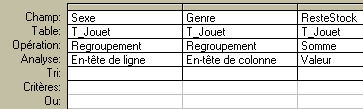
Qui est représenté par le code SQL Suivant :
TRANSFORM Sum(T_Jouet.ResteStock) AS SommeDeResteStock
SELECT T_Jouet.Sexe
FROM T_Jouet
GROUP BY T_Jouet.Sexe
PIVOT T_Jouet.Genre;
| TRANSFORM Sum(T_Jouet.ResteStock) AS SommeDeResteStock | Cette instruction est exclusive à la requête analyse croisée. Le titre de ce champ SommeDeResteStock n'apparaît pas dans le résultat (seulement les données). On peut donc utiliser les fonctions de regroupement habituelles : SUM, COUNT, MAX, MIN, AVG, Etc. |
| SELECT T_Jouet.Sexe | Ce titre apparaître ligne par ligne, autant de fois qu'il existe de sexe. Dans notre exemple, nous aurions peut-être dû mettre le Genre en ligne, pour éviter d'avoit un tableau plus large que haut |
| FROM T_Jouet | Tables de base servant à l'élaboration de la requête. On peut bien entendu avoir plusieurs tables (dans le cas ou par exemple, on désirerait avoir un regroupement des achats des clients par genre d'article, ce qui demanderait une table T_Client, T_Vente, T_VenteDetail et T_Article) |
| GROUP BY T_Jouet.Sexe | Cette ligne permet de créer aurant de colonnes que nécessaires (une colonne par Sexe différent (ici, 3 colonnes : Garçon, Fille, Mixte)) |
| PIVOT T_Jouet.Genre; | Ce champ doit être unique (pas question d'avoir PIVOT Genre, AvecPile). C'est la détermination du nombre de colonnes et le titrage de chacune d'entre elle avec un genre différent |
Il est possible d'affiner le tableau en demandant plusieurs champs comme en-tête de ligne (mais pas comme en tête de colonne représentées pas PIVOT). Par exemple, si on voulait presque la même statistique, on aurait ceci :
Dans cet exemple, nous avons 2 en-têtes de ligne : Genre et AvecPile (dans l'exemple précédent, Genre était une en-tête de colonne). Nous obtenons donc les articles restants pour chaque genre, et, AvecPile oui ou non. On constate donc que tout n'est pas représenté, simplement parce qu'il existe certains genres d'articles qui n'existent qu'avec ou sans piles (Le genre Dînette n'existe que sans pile, tandis que le genre Poupées et peluches comprend cerzains articles avec et d'autres sans piles)
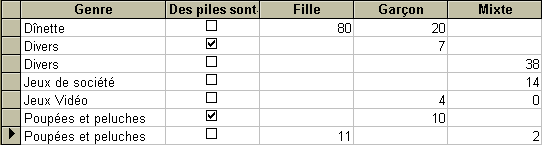
TRANSFORM Sum(T_Jouet.ResteStock) AS SommeDeResteStock
SELECT T_Jouet.Genre, T_Jouet.PileNecessaire
FROM T_Jouet
GROUP BY Genre, AvecPile
PIVOT T_Jouet.Sexe;
Le GROUP BY contient donc autant d'enregistrement que souhaité
Comme on peut le constater, les noms de colonnes sont variables : Non seulement leur nom, mais aussi leur nombre (on peut imaginer un jour changer les sexes, et tout a coup avoir comme sexes : Petits garçons, petites filles, mixte, adultes).
Cela ne pose a priori pas de problème dans la requête.
Cela ne poserait pas de problème non plus dans un simple formulaire.
Mais dans le cas ou cette requête serait la source d’un sous-formulaire, le problème des champs dynamiques se pose.
Admettons le cas (peu probable, mais il faut bien donner un exemple), que nous concevions un formulaire principal, avec pour seul champ " PileIncluse ", qui serait le champ père dans le formulaire principal et le sous formulaire.
Lors du lancement du formulaire principal, Access va nous renvoyer un message d’erreur qui nous demande de fixer les en-têtes de colonnes dans la requête source (ce qui est compréhensible, puisque comme on a vu, les sexes peuvent changer)
Aller dans la requête, demander les propriétés de la requête, et dans la propriété En-têtes des colonnes, écrire : "Garçon";"Fille";"Mixte"
Ce qui force les titres des colonnes à devenir statiques
Ce genre de requête peut tout à fait être appliquée à des fins statistiques. Admettons une table Client, qui contient 2 champs : NomClient et Metier. Nous désirons connaître le nombre de client par métier. Il suffit donc de créer une requête avec regroupement, de demander deux fois le champs Metier, et de demander dans le premier un simple regroupement, et dans le deuxième, le regroupement Compte.
AFFICHAGE/OPTIONS/GENERAL et CONFIRMER LES SUPPRESSIONS et/ou CONFIRMER LES REQUETES ACTIONS
VB : Il suffit d'écrire avant l'appel de la requête :
DoCmd SetWarnings False
ATTENTION : Il FAUT, dès que ce n'est plus utile de déconnecter les Warnings, faire
DoCmd SetWarnings True
Parce que sinon, Access, ne demande plus de confirmations lors de sauvegardes de tables, formulaires, ou autre, MEME EN MODE CREATION !!!
Lors d'une requête AJOUT, il s'agit d'ajouter des données depuis une autre table. Il faut et il suffit que les noms des champs correspondent (par exemple, on peut très bien vouloir ajouter une table avec pour unique champ NOM à une autre table avec pour champs NOM et PRENOM). Ca marche même si les champs sources sont définis comme plus longs que les champs-cibles.
ATTENTION : Si, dans une table, on ajoute des données trop grandes, on aura même pas un message d'erreur (juste que des lignes vont être rajoutées)
Il s'agit d'une requête sélection dont le résultat sera retiré de la table
Le résultat de la requête sera tout simplement exporté vers une nouvelle table dont il faudra définir le nom.
Une requête Mise A Jour est une requête qui permet de modifier les enregistrements eux-mêmes à l'aide d'une formule et de certains critères. Par exemple, pour ajouter 10% au prix de chaque article "Charcuterie", il faut demander une requête ajout, taper =Charcuterie dans le champ "TypeArticle" et simplement effectuer une requête sélection, et le résultat sera créé dans une nouvelle table
ASTUCE :
Admettons un formulaire facture avec un sous formulaire FactureDetail. Pour mettre à jour automatiquement la réduction de stock la table Article avec les différentes quantités commandées dans le détail du formulaire, au lieu de faire de la programmation compliquée, il suffit de créer une requête de mise à jour comprenant les tables Facture, FactureDetail et Article. On aura besoin des champs IDFacture de facture, Qté de facture detail et ResteStock de Article. Le paramètre de IDFacture doit être le champ IDFacture du formulaire facture, et la mise à jour de ResteStock doit être [ResteStock]-[Qte].